Tabl cynnwys
Yn yr erthygl hon, byddwch yn dysgu am lofnod digidol Outlook, amgryptio cysylltiadau e-bost gyda SSL/TLS, a ffyrdd eraill o anfon e-bost diogel yn Outlook 365 - 2010.
Yr wythnos diwethaf fe wnaethom ganolbwyntio ar wahanol ffyrdd o anfon e-bost wedi'i amgryptio yn Outlook. Heddiw, gadewch i ni edrych yn agosach ar dechneg arall i ddiogelu eich negeseuon e-bost - llofnod digidol Outlook .
Mae llofnod digidol dilys yn profi dilysrwydd e-bost ac yn dangos i'r derbynnydd bod y neges ei greu gan anfonwr hysbys ac nid yw ei gynnwys wedi'i newid wrth ei gludo.
Ymhellach yn yr erthygl hon, byddwch yn dysgu sut y gallwch anfon negeseuon diogel wedi'u llofnodi'n ddigidol yn gyflym yn Outlook 365, 2021, 2019, 2016, 2013 a 2010 a fforiwr ychydig o ffyrdd eraill o ddiogelu e-bost:
Anfon e-bost diogel yn Outlook drwy ddefnyddio llofnod digidol
Nid yw llofnodi e-bost yn ddigidol yn Outlook yn wir am yr un peth ag ychwanegu eich llofnod testun neu graffigol ar ddiwedd negeseuon sy'n mynd allan. Yn syml, llofnod neges e-bost yw eich saliwtio cloi wedi'i deilwra y gall unrhyw un ei gopïo neu ei ddynwared.
Mae llofnod digidol Outlook yn fater gwahanol - mae'n ychwanegu eich marc digidol unigryw at y neges. Trwy lofnodi e-bost gyda llofnod digidol, rydych chi'n cynnwys eich tystysgrif a'ch allwedd gyhoeddus sy'n gysylltiedig â'ch ID digidol (tystysgrif arwyddo). Yn y modd hwn, byddwch yn profi i'r derbynnydd bod y negesyn dod o anfonwr dibynadwy a bod ei gynnwys yn gyfan.
Er mwyn gallu anfon e-byst Outlook diogel gan ddefnyddio llofnod digidol, mae angen dau beth sylfaenol arnoch:
- Digidol ID (tystysgrif e-bost). Gweld ble a sut y gallwch gael ID digidol.
- Sefydlwch y dystysgrif arwyddo yn Outlook . Yn yr erthygl flaenorol, buom hefyd yn trafod sut y gallwch chi sefydlu'r dystysgrif amgryptio yn Outlook. I ffurfweddu'r dystysgrif arwyddo, rydych chi'n perfformio'n union yr un camau gyda'r unig wahaniaeth rydych chi'n dewis ychwanegu Tystysgrif arwyddo yn lle tystysgrif Amgryptio.
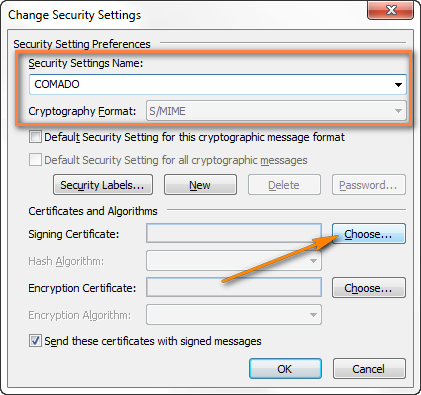
Er, os yw eich ID digidol yn ddilys ar gyfer amgryptio e-bost a llofnodi digidol (ac mae'r rhan fwyaf o dystysgrifau e-bost), does dim ots pa opsiwn a ddewiswch, bydd y ddwy dystysgrif yn cael eu ffurfweddu beth bynnag.
Sut i arwyddo e-bost Outlook sengl gyda llofnod digidol
Gyda'ch tystysgrif arwyddo digidol yn ei lle, ewch ymlaen â'r camau canlynol.
Mewn neges rydych yn ei chyfansoddi neu'n ateb iddi, ewch i'r Tab opsiynau > Grŵp caniatâd a chliciwch ar y botwm Sign .
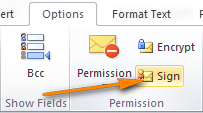
Os na welwch y botwm Sign , yna gwnewch fel a ganlyn:
- Ewch drosodd i Dewisiadau tab > Rhagor o Opsiynau grŵp a chliciwch ar yr eicon saeth fach tuag i lawr ( Lansiwr Blwch Deialu Opsiynau ) yn y gornel isaf.
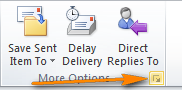
- Cliciwch ar y DiogelwchBotwm gosodiadau a siec Ychwanegu llofnod digidol i'r neges hon.
>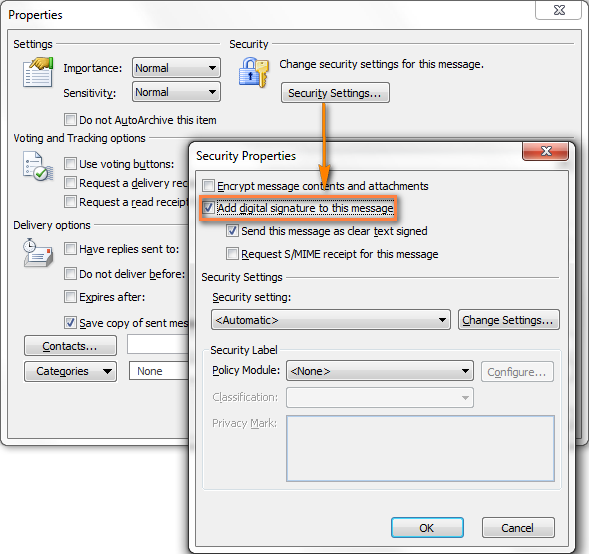
- Cliciwch Iawn i gau'r ymgom ac anfon yr e-bost fel arfer drwy glicio'r botwm Anfon .
Sut i lofnodi'n ddigidol yr holl negeseuon e-bost rydych yn eu hanfon yn Outlook
- Yn eich Outlook, agorwch y ddeialog Trust Centre : ewch i'r tab File > Opsiynau > Trust Center a chliciwch ar y botwm Gosodiadau Canolfan Ymddiriedolaeth .
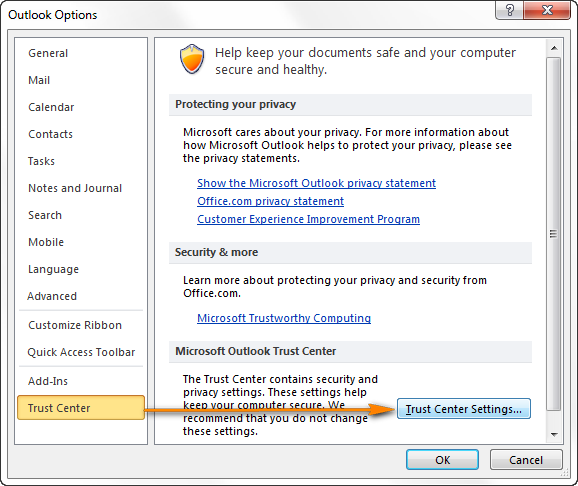
- Newid i'r tab E-mail Security a dewiswch y Ychwanegu llofnod digidol at negeseuon sy'n mynd allan o dan Post wedi'i Amgryptio .
>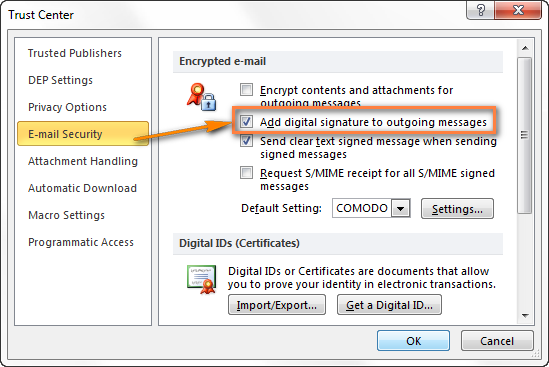
- Gallwch ddewis un o'r opsiynau ychwanegol, pan fo'n berthnasol:
- Dewiswch Anfon neges destun glir wedi'i llofnodi wrth anfon negeseuon wedi'u llofnodi os ydych chi am i'r derbynwyr sydd heb ddiogelwch S/MIME allu darllen y negeseuon rydych chi'n eu hanfon. Mae'r blwch ticio hwn wedi'i ddewis yn ddiofyn.
- Gwiriwch Gwneud cais am dderbynneb S/MIME ar gyfer pob neges a lofnodwyd gan S/MIME os ydych am wirio bod eich neges e-bost wedi'i llofnodi'n ddigidol wedi ei derbyn heb ei newid gan y derbynwyr arfaethedig. Pan fyddwch yn dewis yr opsiwn hwn, bydd y wybodaeth ddilysu yn cael ei anfon atoch mewn neges ar wahân.
- Os oes gennych nifer o dystysgrifau arwyddo, gallwch ddewis ID digidol cywir drwy glicio ar y botwm Gosodiadau .
- Cliciwch Iawn i gau pob blwch deialog sydd ar agor.
Nodyn. Os byddwch yn anfon sensitif neu gwbl gyfrinacholgwybodaeth, yna efallai y byddwch hefyd am amgryptio'r e-bost i sicrhau preifatrwydd llwyr.
Ffyrdd eraill o anfon e-bost diogel yn Outlook
Rhaid cyfaddef mai amgryptio e-bost a llofnod digidol Outlook yw’r dulliau mwyaf cyffredin o anfon e-byst diogel yn Outlook a chleientiaid e-bost eraill. Fodd bynnag, nid yw eich dewisiadau wedi'u cyfyngu i'r ddau opsiwn hyn ac mae ychydig mwy o ddulliau diogelu e-bost ar gael i chi:
Amgryptio cysylltiadau e-bost gyda SSL neu TLS
Gallwch defnyddio amgryptio Haen Soced Ddiogel (SSL) neu Diogelwch Haen Trafnidiaeth (TLS) i sicrhau'r cysylltiad rhwng eich darparwr e-bost a'ch cyfrifiadur (ffôn symudol neu ddyfais arall). Mae'r dulliau amgryptio hyn yn gweithio'n debyg i'r cynlluniau diogelu a ddefnyddir i sicrhau trafodion a phryniannau ar-lein.
Os ydych chi'n defnyddio porwr gwe i weithio gyda'ch e-bost, gwnewch yn siŵr bod yr amgryptio SSL/TLS wedi'i alluogi. Os yw'n weithredol, yna mae cyfeiriad y wefan (URL) yn dechrau gyda https yn lle http arferol, fel y gwelwch yn y sgrinlun isod:

Yn Microsoft Outlook, gallwch sefydlu cysylltiad wedi'i amgryptio fel hyn:
- Ewch i'r tab File > Gosodiadau Cyfrif > Gosodiadau Cyfrif...
- Cliciwch ddwywaith y cyfrif yr ydych am alluogi'r cysylltiad SSL ar ei gyfer ac yna cliciwch ar y botwm Rhagor o Gosodiadau... .
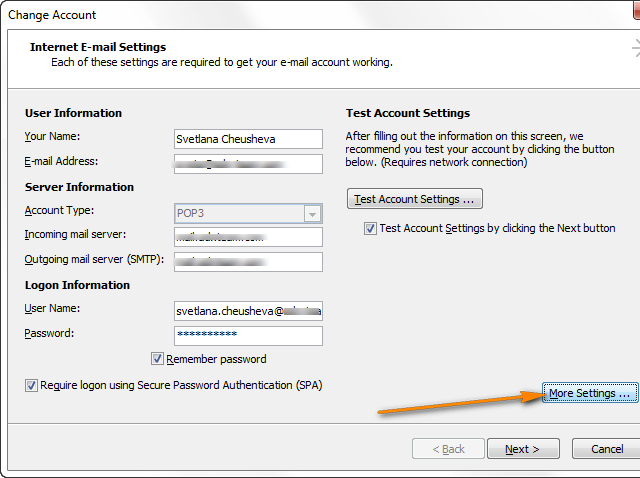
- Newid i'r tab Uwch asiec Mae'r gweinydd hwn angen cysylltiad wedi'i amgryptio (SSL) blwch.
- Dewiswch y math amgryptio o'r gwymplen nesaf at Defnyddiwch y math canlynol o gysylltiadau wedi'u hamgryptio .<0
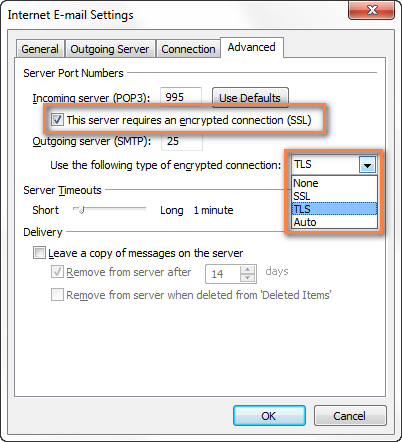
Mae pa fath amgryptio yn union i'w ddewis yn dibynnu ar ofynion eich darparwr e-bost. Fel arfer maen nhw'n darparu cyfarwyddiadau manwl ar gyfer ffurfweddu cysylltiad wedi'i amgryptio, felly gobeithio na fyddwch chi'n cael unrhyw anawsterau gyda hyn.
Anfon ffeiliau zip sydd wedi'u diogelu gan gyfrinair
Os oes angen e-bostio peth gwybodaeth gyfrinachol fel dogfen destun, taenlen Excel neu ffeil arall, gallwch gymryd rhagofal ychwanegol yn erbyn mynediad anawdurdodedig trwy sipio'r ffeil a'i diogelu â chyfrinair.
Sut i gywasgu / zipio ffeil neu ffolder
Rwy'n credu bod pawb yn gwybod sut i gywasgu (neu zip) ffeiliau neu ffolderi yn Windows. Byddaf yn eich atgoffa er mwyn bod yn gyflawn :)
Yn Windows Explorer, dewch o hyd i'r ffeil neu'r ffolder rydych am ei gywasgu, de-gliciwch arno a dewiswch Anfon i > Ffolder cywasgedig (sipio) o y ddewislen cyd-destun.
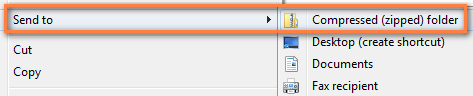
Bydd ffolder newydd wedi'i sipio yn cael ei greu yn yr un lleoliad.
Sut i ddiogelu ffolder cywasgedig gyda chyfrinair
Os ydych yn dal i ddigwydd defnyddio Windows XP , gallwch ddiogelu cynnwys ffolder cywasgedig gyda chyfrinair gan ddefnyddio modd Windows. Mae'r weithdrefn yn syml iawn:
- Dwbl-cliciwch ar y ffolder wedi'i sipio rydych am ei ddiogelu a chliciwch Ychwanegu Cyfrinair ar y ddewislen Ffeil .
- Teipiwch y cyfrinair yn y blwch Cyfrinair.
Nodyn. Cofiwch nad oes modd adennill cyfrineiriau ar gyfer ffeiliau a ffolderi cywasgedig yn Windows. Felly gwnewch yn siŵr eich bod chi'n defnyddio rhywbeth y gallwch chi ei gofio'n hawdd.
Os ydych yn defnyddio Windows 7 neu Windows 8 , efallai y byddwch yn synnu o ddarganfod nad oes gan y systemau gweithredu hyn allu o'r fath. Mae pam mae Microsoft wedi dileu'r nodwedd amddiffyn cyfrinair a ddefnyddiwyd gan lawer yn ddirgelwch llwyr i mi. Mae fersiynau newydd o feddalwedd i fod i ychwanegu nodweddion newydd ac nid y ffordd arall, onid ydyn nhw?
Beth bynnag, os ydych chi'n defnyddio Windows 7 neu Windows 8, gallwch chi ddefnyddio rhywfaint o feddalwedd archifo trydydd parti gyda y nodwedd diogelu cyfrinair ar y bwrdd, e.e. 7-Zip - archifydd ffeiliau ffynhonnell agored am ddim.
Yn bersonol, rwy'n hoffi'r meddalwedd WinRar yn well (gallwch weld ei ffenestr ymgom yn y sgrinlun isod), ond mater o ddewis yw hwn.
<0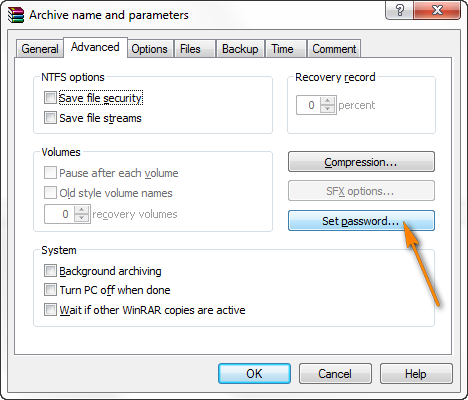
Gyda'ch dogfen bwysig wedi'i chywasgu a'i diogelu gan gyfrinair, rydych yn barod i'w e-bostio'n ddiogel fel atodiad. Peidiwch ag anghofio rhoi'r cyfrinair i'ch derbynnydd mewn neges e-bost ar wahân, dros Skype neu dros y ffôn.
Awgrym. Os ydych wedi cael y dystysgrif ID Digidol, gallwch hefyd amgryptio eich ffeil sip a'i harwyddo gyda digidolllofnod. I wneud hyn, de-gliciwch y ffeil .exe yn Windows Explorer a dewiswch yr opsiwn Sign and Encrypt o'r ddewislen cyd-destun.
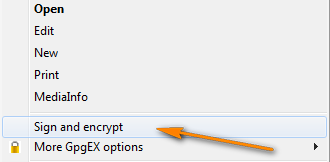
Os ydych yn anfon ffeil hynod ddogfen gyfrinachol ac yn edrych am y preifatrwydd llwyr, gallwch hefyd amgryptio'r neges e-bost gyfan gan gynnwys atodiadau fel y disgrifir yn Sut i anfon e-bost wedi'i amgryptio yn Outlook.
Ac mae hyn i gyd ar gyfer heddiw, diolch am ddarllen!<3

